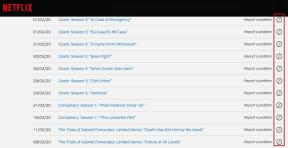फिक्स: डेड बाय डेलाइट एरर कोड 411
अनेक वस्तुओं का संग्रह / / August 04, 2021
दिन के उजाले से मृत ऑनलाइन मल्टीप्लेयर एसिमेट्रिक सर्वाइवल हॉरर गेम्स में से एक है जिसे बिहेवियर इंटरएक्टिव द्वारा विकसित और प्रकाशित किया गया है। प्रारंभ में, इसे विंडोज के लिए जारी किया गया था और फिर PS4/PS5, Nintendo स्विच, Xbox One, आदि जैसे प्लेटफार्मों के लिए उपलब्ध हो गया। अब, कई खिलाड़ियों ने रिपोर्ट करना शुरू कर दिया है कि वे डेड बाय डेलाइट एरर कोड 411 का अनुभव कर रहे हैं।
यह त्रुटि मूल रूप से गेम को सिंक में रखने से रोकती है और प्रगति डेटा को बिल्कुल भी नहीं बचाती है। अब, यदि आप भी उसी समस्या का सामना कर रहे हैं, तो इस समस्या निवारण मार्गदर्शिका का पूरी तरह से पालन करना सुनिश्चित करें। यह विशेष समस्या खिलाड़ियों के लिए डेड बाय डेलाइट ट्यूटोरियल को किसी भी तरह से पूरा करना काफी जटिल बनाती है।
जैसा कि रेजिडेंट ईविल डीएलसी के साथ नए खिलाड़ियों को खेल में मदद करने के लिए ट्यूटोरियल बनाए गए हैं, कुछ खिलाड़ी इसके साथ संघर्ष कर सकते हैं।

पृष्ठ सामग्री
-
फिक्स: डेड बाय डेलाइट एरर कोड 411
- 1. अपने डिवाइस को रिबूट करें
- 2. नेटवर्क कनेक्शन की जाँच करें
- 3. पावर साइकिल योर नेटवर्किंग डिवाइस
- 4. डेलाइट सर्वर स्थिति से मृत की जाँच करें
- 5. DNS पते बदलें
फिक्स: डेड बाय डेलाइट एरर कोड 411
बहुत सटीक होने के लिए, डेड बाय डेलाइट खिलाड़ियों को सिंक त्रुटि संदेश का सामना करना पड़ रहा है जो कहता है "सिंक त्रुटि। सर्वर के साथ गेम डेटा को सिंक्रोनाइज़ करते समय एक त्रुटि उत्पन्न हुई। त्रुटि कोड: 411।" यह अब तक के आम मुद्दों में से एक बन गया है और ऐसा लगता है कि बहुत सारे खिलाड़ी इससे प्रभावित हो रहे हैं।
सौभाग्य से, हम आपको कुछ संभावित समाधान प्रदान करने में कामयाब रहे हैं जिन्हें आपको आजमाना चाहिए। तो, अधिक समय बर्बाद किए बिना, आइए नीचे दी गई मार्गदर्शिका में कूदें।
1. अपने डिवाइस को रिबूट करें
ऐसा लगता है कि हो सकता है कि आपके कंप्यूटर या गेमिंग कंसोल में कैशे या अस्थायी गड़बड़ के साथ कोई समस्या हो। कभी-कभी डिवाइस का एक साधारण पुनरारंभ कुछ ही सेकंड में बहुत सारी समस्याओं को ठीक कर सकता है। इसलिए, किसी भी प्रकार की संभावित सिस्टम गड़बड़ को दूर करने के लिए अपने गेमिंग डिवाइस को रीबूट करने का प्रयास करें।
हालाँकि, यह तरकीब कुछ प्रभावित खिलाड़ियों के काम नहीं आ सकती है, और यदि आप उनमें से एक हैं, तो नीचे बताए गए अन्य तरीकों का पालन करने का प्रयास करें।
2. नेटवर्क कनेक्शन की जाँच करें
अपने इंटरनेट कनेक्शन की जांच करना सुनिश्चित करें कि यह ठीक से चल रहा है या नहीं। कभी-कभी यह भी संभव हो सकता है कि आपका नेटवर्क कनेक्शन या तो पर्याप्त रूप से स्थिर न हो या गति संबंधी कुछ समस्याएं हों। यदि आप एक वायर्ड (ईथरनेट) कनेक्शन का उपयोग कर रहे हैं तो वाई-फाई नेटवर्क पर स्विच करने का प्रयास करें या समस्या को क्रॉस-चेक करने के लिए इसके विपरीत।
3. पावर साइकिल योर नेटवर्किंग डिवाइस
अपने नेटवर्किंग डिवाइस जैसे वाई-फाई राउटर के लिए एक पावर साइकिल का प्रदर्शन करना अधिकांश परिदृश्यों में नेटवर्किंग से संबंधित गड़बड़ियों या कैशे डेटा समस्याओं को आसानी से ठीक कर सकता है। यह करने के लिए:
विज्ञापनों
- पहले राउटर को बंद करें और एलईडी संकेतकों को पूरी तरह से बंद कर दें।
- अब, राउटर के पावर कॉर्ड को पावर सोर्स के साथ-साथ राउटर से भी अनप्लग करें।
- लगभग एक मिनट तक प्रतीक्षा करें और फिर पावर कॉर्ड को वापस प्लग इन करें।
- अंत में, राउटर चालू करें, और फिर से इंटरनेट कनेक्टिविटी समस्या की जांच करें।
4. डेलाइट सर्वर स्थिति से मृत की जाँच करें
बहुत सारे प्रभावित खिलाड़ियों के अनुसार, ऐसा लगता है कि सर्वर आउटेज की समस्या हो रही है कुछ क्षेत्रों में पृष्ठभूमि जो सर्वर कनेक्टिविटी, लॉगिन-संबंधी समस्या जैसे कई मुद्दों का कारण बन सकती है, आदि।
यदि आपका इंटरनेट कनेक्शन स्थिर और पर्याप्त तेज़ है और आप महसूस कर रहे हैं कि आपकी ओर से कोई समस्या नहीं है, तो सुनिश्चित करें कि आप इंटरनेट की जाँच करें। डाउन डिटेक्टर पर डेलाइट सर्वर स्थिति से मृत पृष्ठ।

विज्ञापनों
5. DNS पते बदलें
चाहे आप पीसी या कंसोल का उपयोग कर रहे हों, यदि आप अभी भी डेड बाय डेलाइट त्रुटि कोड 411 का लगातार सामना कर रहे हैं, तो वाई-फाई राउटर सेटिंग्स पृष्ठ पर DNS सर्वर पते को बदलना सुनिश्चित करें। आप अपने कंप्यूटर पर DNS पते बदल सकते हैं, लेकिन केवल तभी जब आप वायर्ड (ईथरनेट) कनेक्शन का उपयोग कर रहे हों, जाहिर है।
जबकि अगर आप गेमिंग कंसोल का उपयोग कर रहे हैं तो आप अपने कंसोल के नेटवर्किंग सेटिंग पेज पर भी ऐसा ही कर सकते हैं। उस स्थिति में, आपको राउटर के व्यवस्थापक पैनल पर कुछ भी बदलने की आवश्यकता नहीं है।
बस Google DNS पतों का उपयोग करें और यह जांचने के लिए परिवर्तनों को सहेजें कि समस्या ठीक हो गई है या नहीं। आपको केवल इनपुट करने की आवश्यकता है 8.8.8.8 प्राथमिक डीएनएस के रूप में (डीएनएस 1) और 8.8.4.4 सेकेंडरी डीएनएस के रूप में (डीएनएस 2) नेटवर्किंग सेटअप पेज से। एक बार हो जाने के बाद, परिवर्तन सहेजें, और डिवाइस या राउटर को पुनरारंभ करने का प्रयास करें। फिर जांचें कि त्रुटि कोड अभी भी आपको परेशान कर रहा है या नहीं।
यही है, दोस्तों। हम मानते हैं कि यह मार्गदर्शिका आपके लिए सहायक थी। यदि आपका कोई प्रश्न है, तो आप नीचे टिप्पणी कर सकते हैं।